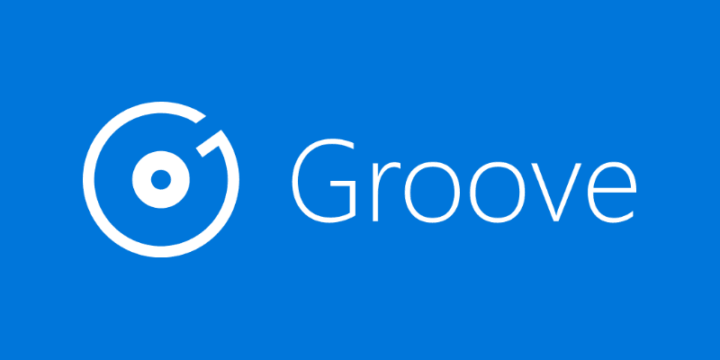Deaktivieren Sie den Prozess oder deinstallieren Sie die zugrunde liegende Anwendung
- Die Musik. Der Prozess UI.exe ist mit der Entertainment-Plattform verknüpft und wird von Groove Music ausgelöst.
- Der Prozess führt bei vielen Benutzern zu einer hohen CPU- oder Festplattenauslastung.
- Um Probleme zu beheben, deaktivieren Sie unter anderem den Start des Programms oder deinstallieren Sie es vollständig.

XINSTALLIEREN, INDEM SIE AUF DIE DOWNLOAD-DATEI KLICKEN
- Laden Sie Fortect herunter und installieren Sie es auf Ihrem PC.
- Starten Sie den Scanvorgang des Tools um nach beschädigten Dateien zu suchen, die die Ursache Ihres Problems sind.
- Klicken Sie mit der rechten Maustaste auf Starten Sie die Reparatur damit das Tool den Reparaturalgorithmus starten konnte.
- Fortect wurde heruntergeladen von 0 Leser diesen Monat.
Wenn zu viele Hintergrundprozesse ausgeführt werden, beeinträchtigt dies häufig die Leistung des PCs und führt zu einer Verlangsamung. Aber einige sind problematischer als andere. music.ui.exe fällt in diese Kategorie!
Bei einigen Benutzern führt dies zu einer hohen CPU-Auslastung, während andere einen Anstieg des RAM-Verbrauchs feststellen, was sich beides negativ auf die Leistung des PCs auswirkt. Lesen Sie weiter, um alles über den Prozess und die funktionierenden Lösungen zu erfahren!
Was sind die Anzeichen dafür, dass music.ui.exe Probleme in Windows verursacht?
Hier sind die Gründe, warum Sie Probleme mit Musik haben. UI.exe, der mit dem Music Player verknüpfte Prozess:
- Hohe CPU-Auslastung: Während ein Prozentsatz der CPU-Auslastung unter 10 % kein Problem darstellen sollte, sollte alles über 25 % aufgrund der Musikbibliothek besorgniserregend sein. Und in den meisten Fällen lag der Prozentsatz der CPU-Auslastung bei etwa 50–60 %.
- App stürzt ab: Wenn der PC aufgrund erhöhter Festplatten- oder Ressourcennutzung langsamer wird, stürzen Apps ab. Und es wurde festgestellt, dass music.ui.exe das Problem verursacht.
- Der PC ist mit Schadsoftware infiziert: Obwohl dies selten der Fall ist, können prozessbedingte Probleme durch als Musik getarnte Malware verursacht werden. UI.exe. Die Sicherheitsrisikoeinstufung ist relativ gering, Sie sollten sich jedoch nicht zurücklehnen, bevor Sie den Speicherort der Datei überprüft und die Datei mit Sicherheitssoftware gescannt haben.
Wo befindet sich die Music UI EXE-Datei?
Die Datei „music.ui.exe“ ist mit der von Microsoft erstellten Entertainment Platform verknüpft und Teil der Standardinstallation des Betriebssystems. Groove Music oder die Zune-Software lösen den Vorgang häufig aus und werden in ihrem speziellen Verzeichnis unter WindowsApps gespeichert.
Der Dateispeicherort für den Music Player-Prozess ist (Version kann variieren): C:\Programme\WindowsApps\Microsoft. ZuneMusic http://_10.18011.13411.0_x64__8wekyb3d8bbwe/
Möglicherweise müssen Sie dies jedoch tun Sicherer vollständiger Ordnerzugriff um die ausführbare Datei zu finden und zu ändern. Und wenn Sie schon dabei sind, überprüfen Sie das Groove Music-Verzeichnis auf den Prozess, wenn der Task-Manager eine erhöhte CPU-Auslastung anzeigt.
Was hat Groove Music ersetzt?
Nach langer Vorfreude ersetzte Microsoft Groove Music durch den allzeit beliebten Media Player. Ein aktuelles Windows-Update erledigt die Aufgabe und ersetzt die App auf allen Windows-Geräten.
Ursprünglich sollte es nur PCs mit Windows 11 betreffen, nun will Microsoft Groove Music auch auf Windows 10 ersetzen, und das ist in vollem Gange!
Was sind die besten Lösungen, um häufige Probleme mit music.ui.exe zu beheben?
Bevor wir zu den etwas komplexen Lösungen übergehen, hier die schnellen Lösungen:
- Starte den Computer neu.
- Wenn Sie Groove Music und music.ui.exe immer wieder beenden und es immer noch im Task-Manager läuft, empfehlen viele, das Programm einige Minuten lang laufen zu lassen, bevor Sie es beenden.
- Scannen Sie den PC mit a zuverlässiges Antiviren-Tool. Sie sollten zum Speicherpfad der Datei gehen und die Dateigröße überprüfen. Sie liegt ungefähr im Bereich von 12-13 MB.
Wenn keines funktioniert, fahren Sie mit den als nächstes aufgeführten Korrekturen fort.
1. Entfernen Sie Groove Music aus Start-Apps
- Drücken Sie Strg + Schicht + Esc um das zu öffnen Taskmanager, und navigieren Sie zu Startup-Apps Tab.
- Wählen Groove-Musik aus der Liste und klicken Sie auf Deaktivieren ganz unten.

Entfernen von Groove-Musik aus der Liste von Autostart-Programme, d. h. diejenigen, die beim Booten von Windows gestartet werden, sollten bei hoher Festplatten- oder CPU-Auslastung aufgrund von Musik hilfreich sein. UI.exe.
2. Deaktivieren Sie die Ausführung von Groove Music im Hintergrund
- Drücken Sie Windows + ICH öffnen Einstellungen, gehe zu Apps aus dem Navigationsbereich und klicken Sie auf Installierte Apps.

- Jetzt lokalisieren Groove-Musik, klicken Sie auf die Auslassungspunkte daneben und wählen Sie aus Erweiterte Optionen.

- Wählen Niemals von dem Lassen Sie diese App im Hintergrund laufen Dropdown-Menü.

- Wenn Sie fertig sind, starten Sie den Computer neu, damit die Änderungen wirksam werden.
Das ist es! Für Groove-Musik, Deaktivieren der Ausführung der App im Hintergrund verhindert, dass Prozesse automatisch gestartet werden, und behebt den lästigen Windows-Ressourcenverbrauch.
Expertentipp:
GESPONSERT
Einige PC-Probleme sind schwer zu lösen, insbesondere wenn es um fehlende oder beschädigte Systemdateien und Repositorys Ihres Windows geht.
Stellen Sie sicher, dass Sie ein spezielles Werkzeug verwenden, z Festung, das Ihre beschädigten Dateien scannt und durch die neuen Versionen aus dem Repository ersetzt.
Einige Benutzer konnten das Problem auch einfach beheben Ändern der Standard-Musik-App unter Windows.
3. Deinstallieren Sie Groove Music und Zune-Software
- Drücken Sie Windows + ICH öffnen Einstellungen, navigieren Sie zu Apps Registerkarte und wählen Sie Installierte Apps von rechts.
- Lokalisieren Groove-Musik Klicken Sie in der Liste der Programme auf die Auslassungspunkte und wählen Sie dann aus Deinstallieren.

- Klicken Sie erneut Deinstallieren in der Bestätigungsaufforderung.
- Deinstallieren Sie auf ähnliche Weise die ZuneSoftware auch vom PC aus.
Eine schnelle Lösung für alle music.ui.exe-Fehler ist oft: Deinstallieren Sie die Anwendung Auslöser, in diesem Fall Groove Music oder Zune-Software.
Denken Sie daran, wenn Sie a verwenden dedizierte DeinstallationssoftwareAußerdem hilft es dabei, etwaige Registrierungsfehler zu beseitigen, die durch den Prozess ausgelöst werden. Probieren Sie es also unbedingt aus!
- 0x80073BC3 Windows Update-Fehler: So beheben Sie ihn
- WslRegisterDistribution ist mit Fehler fehlgeschlagen: 0x80370114 [Fix]
- Was ist Msosync.exe? [Anleitung zur Fehlerbehebung]
- Beheben Sie den Msmdsrv.exe-Fehler und die hohe CPU-Auslastung
- Die ausgewählte Aufgabe existiert nicht mehr: 2 Möglichkeiten, diesen Fehler zu beheben
Je nachdem, welchen Player Sie auf anderen Geräten verwenden, besteht immer die Möglichkeit, zu einem anderen Programm zu wechseln. Nachdem Sie Groove Music deinstalliert haben, wechseln Sie zu Apple-Musik, Youtube Musik, oder einer der anderen beliebte Mediaplayer.
Dadurch werden nicht nur etwaige Fehler bei music.ui.exe behoben, sondern es wird auch sichergestellt, dass Sie Ihre Lieblingsmusik mit mehr Anpassungsmöglichkeiten hören und ein weitaus besseres Erlebnis genießen können.
Wie können Sie music.ui.exe sicher und effektiv deaktivieren?
Ja, Sie können music.ui.exe deaktivieren, solange Groove Music nicht der primäre oder Standard-Musikplayer des Geräts ist. Es schadet nicht, den Vorgang abzubrechen oder Deinstallation des Programms.
Gemäß a Beitrag des Benutzers, verbrauchte der Prozess 12 % des Prozessors, was zusammen mit den anderen Programmen auf dem PC einen ganzen Batzen einnahm. Und laut a führende Website, Die technische Sicherheitsbewertung der Datei liegt bei 18 %, also ein Grund mehr, sie zu deaktivieren!
Mehr noch, gemäß a Vertrauenswürdige Quelle35 % der Experten halten diese Datei für eine Bedrohung, da Hacker häufig Malware erstellen, die mit music.ui.exe identisch zu sein scheint und denselben Namen trägt. Und wenn a Umfrage wurde durchgeführt92 % der Benutzer unterstützten das Entfernen der Datei.
Wie können Benutzer zukünftige Probleme mit music.ui.exe verhindern?
Nachdem Sie nun alles über den Prozess wissen, ist es wichtig zu verstehen, wie Sie ähnliche Probleme in Zukunft verhindern können. Ein idealer Ansatz wäre, das Programm zu deinstallieren Halten Sie die integrierte CPU-Auslastung unter Kontrolle und wechseln Sie zu einer Alternative wie Apple Music oder YouTube Music.
Denken Sie daran, dass Sie das Problem in den meisten Fällen ohne fachmännische Hilfe in kürzester Zeit beheben können. Und wenn Sie die App deinstallieren, eliminiert dies die Wahrscheinlichkeit, dass in Zukunft Probleme mit music.ui.exe auftreten.
Bevor Sie abreisen, werfen Sie einen Blick auf einige schnelle Tipps Erhöhen Sie die Lautstärke des Computers über die maximale Kapazität hinaus.
Wenn Sie Fragen haben oder weitere Lösungen mit uns teilen möchten, schreiben Sie unten einen Kommentar.
Treten immer noch Probleme auf?
GESPONSERT
Wenn die oben genannten Vorschläge Ihr Problem nicht gelöst haben, kann es sein, dass auf Ihrem Computer schwerwiegendere Windows-Probleme auftreten. Wir empfehlen die Wahl einer All-in-One-Lösung wie Festung um Probleme effizient zu beheben. Klicken Sie nach der Installation einfach auf Anzeigen und Reparieren Taste und dann drücken Starten Sie die Reparatur.